Kaip pakeisti kalendoriaus spalvą „iPhone“, „iPad“ ir „Mac“.
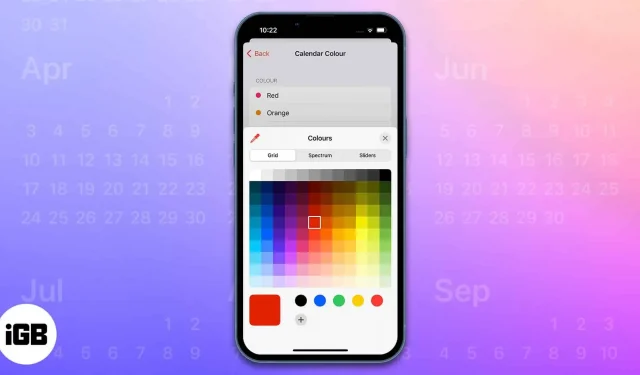
Kalendoriaus programėlė Apple įrenginiuose turi keletą naudingų funkcijų, tokių kaip kalendoriaus bendrinimas su kitais vartotojais, įvykių kūrimas ir redagavimas, kvietimų siuntimas arba atsakymas į juos ir kt. Mano mėgstamiausia savybė tarp jų yra galimybė spalvinti kalendorius.
Jei jums patinka viską tvarkyti ir ieškojote būdo, kaip tai padaryti naudodami Kalendoriaus programą, atėjote į tinkamą vietą. Šis vadovas padės atlikti visus veiksmus, kaip pakeisti kalendoriaus spalvas „iPhone“, „iPad“ ar „Mac“.
- Kaip padeda kalendoriaus įvykių spalvinis kodavimas?
- Kaip pakeisti kalendoriaus spalvą „iPhone“ ar „iPad“.
- Kaip pakeisti kalendoriaus spalvą „Mac“.
Kaip padeda kalendoriaus įvykių spalvinis kodavimas?
Yra keletas paskelbtų straipsnių apie tai, kaip spalvos padeda pagerinti atmintį ir susikaupimą. Greita paieška internete parodys tą patį. Remiantis asmenine patirtimi, jis yra tikslus ir padeda pagerinti atmintį.
Netgi nepaisydami dėmesio ir atminties temos, jei kiekvienam pasikartojančiam įvykiui kalendoriuje priskirsite spalvą, jis išsiskirs iš kitų ir padės jį atpažinti ankstyvoje paieškos stadijoje.
Pavyzdžiui, jei kiekvieną įvykį pažymėjote spalvomis ir ieškote šeimos bei draugų gimtadienių gruodžio mėnesį, greitas žvilgsnis į kalendorių ir ieškomą įvykį vis tiek galioja. Kodėl? Nes prisimenate jai priskirtą spalvą ir lengviau ją atpažįstate.
Visiems, kuriuos stebina gerbėjai, manykite, kad tai drąsuolio antgamtinės galios.
Kaip pakeisti kalendoriaus spalvą „iPhone“ ar „iPad“.
- Atidarykite Kalendoriaus programą savo iPhone arba iPad.
- Ekrano apačioje bakstelėkite parinktį Kalendoriai.
- Pasirinkite „i“ (informacijos piktogramą) šalia kalendoriaus, kurio spalvą norite pakeisti.
- Bakstelėkite parinktį Spalva.
- Dabar galite pasirinkti iš jau turimų spalvų sąrašo arba spustelėkite „Custom…“, kad pasirinktumėte norimą spalvą.
- Jei nuspręsite pasirinkti pastarąjį kelią, pasirinkite savo spalvą iš tinklelio, spektro arba slankiklio.
- Po to paspauskite x viršutiniame dešiniajame kampe, tada paspauskite „Atgal“ viršutiniame kairiajame kampe.
- Dabar viršutiniame dešiniajame kampe spustelėkite „Atlikta“.
Sėkmingai pakeitėte šio konkretaus kalendoriaus spalvą. Galite atlikti tą patį procesą, norėdami nuspalvinti visus savo kalendorius ir geriau juos tvarkyti.
Kaip pakeisti kalendoriaus spalvą „Mac“.
Spalvų kodavimo įvykių procesas „Mac“ yra labai panašus į „iPhone“ ir „iPad“. Tačiau, kadangi vartotojo sąsaja skiriasi, toliau pateikiami veiksmai, kurie padės jums atlikti šį procesą.
- „Mac“ įrenginyje atidarykite Kalendoriaus programą.
- Spustelėkite kalendoriaus piktogramą viršutiniame kairiajame kampe. Bus rodomas visų kalendorių sąrašas.
- Dukart bakstelėkite / dešiniuoju pelės mygtuku spustelėkite norimą nustatyti kalendorių / įvykį.
- Pasirinkite iš galimų spalvų sąrašo arba spustelėkite „Custom Color…“.
- Jei pasirinksite parinktį „Custom Color…“, pasirinkite norimą spalvą ir kalendorius akimirksniu pritaikys tą spalvą pasirinktam įvykiui.
Atlikta, tinkinote kalendoriaus spalvą „Mac“. Atlikite tuos pačius veiksmus, kad spalvomis koduotų visus savo kalendorius. Kai tai padarysite, būtinai peržiūrėkite mūsų geriausių „MacOS Ventura“ funkcijų vadovą, kad išnaudotumėte visas „Mac“ galimybes.
Tvarkykite įvykius geriau nei anksčiau
Jūsų kalendorių spalvų kodavimas neabejotinai turės teigiamos įtakos jūsų užduotims. Dabar galite iš karto gauti daugiau informacijos ir ją lengviau atpažinti. Jei turite kitų abejonių, praneškite mums toliau pateiktose pastabose.



Parašykite komentarą